Configurar relatórios do Workday para ingestão
Esta página descreve como configurar relatórios do Workday para ingestão.
Obtenha o URL do relatório Workday
-
No Workday, navegue até o relatório.
-
Na barra azul superior, clique nos três pontos ao lado do nome do relatório e, em seguida, clique em Web service > view URLs .
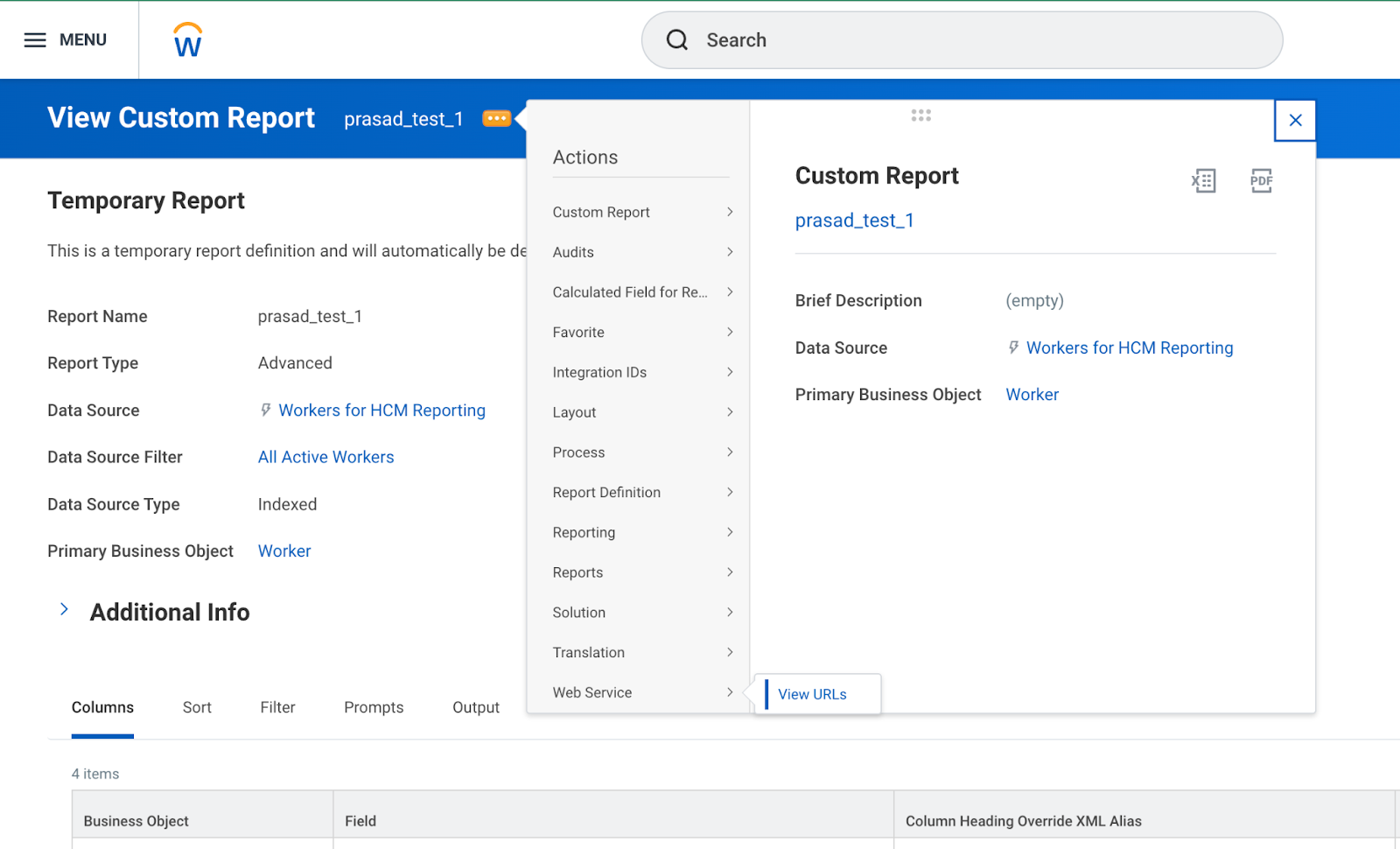
-
Opcionalmente, adicione qualquer valor de parâmetro (por exemplo, prompt). Em seguida, clique em OK .
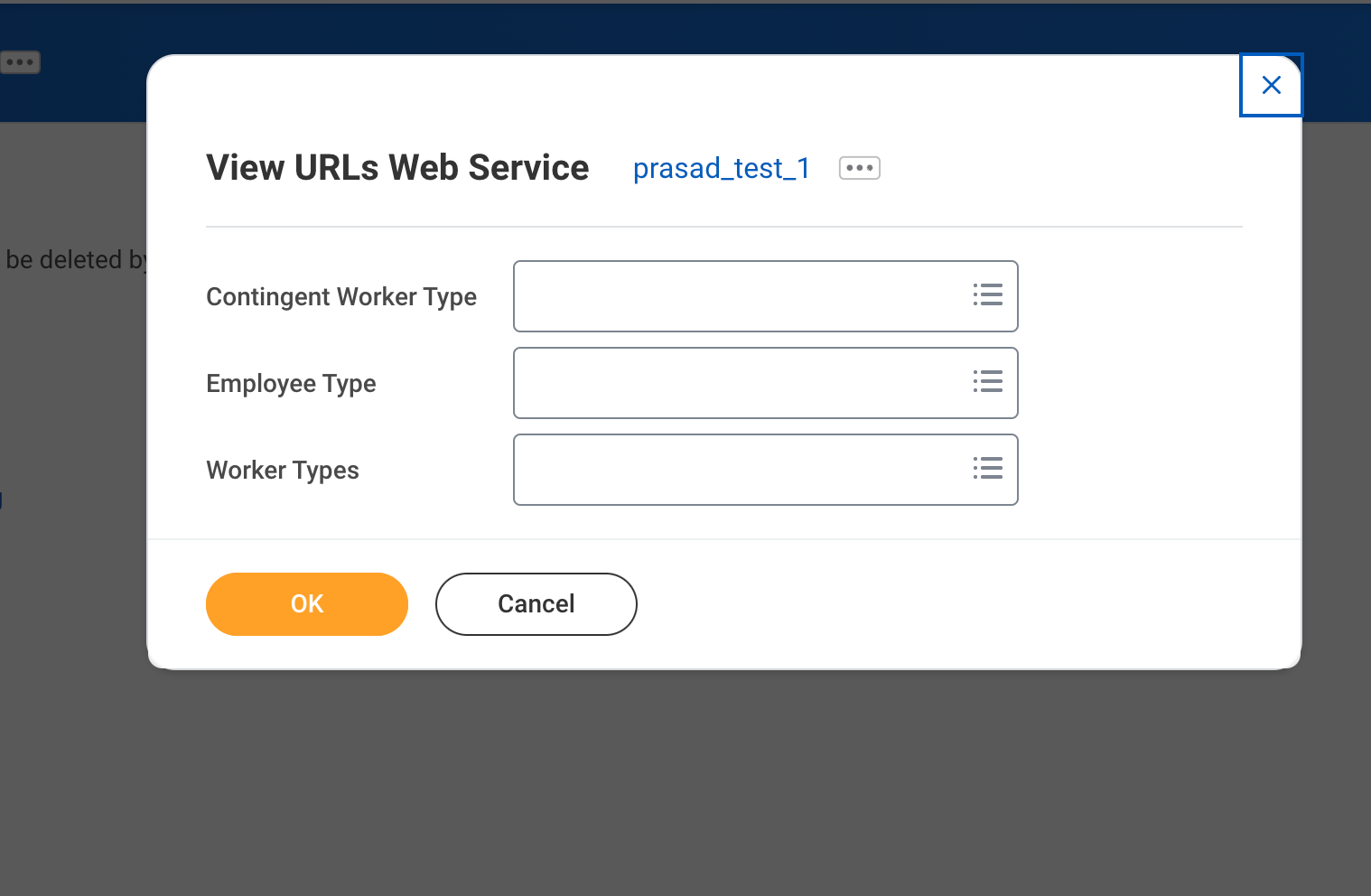
-
Ao lado da seção JSON , clique nos três pontos e, em seguida, clique em Copy URL (Copiar URL) . Isso fornece o URL do relatório. Certifique-se de não truncar
format=jsonno final da URL.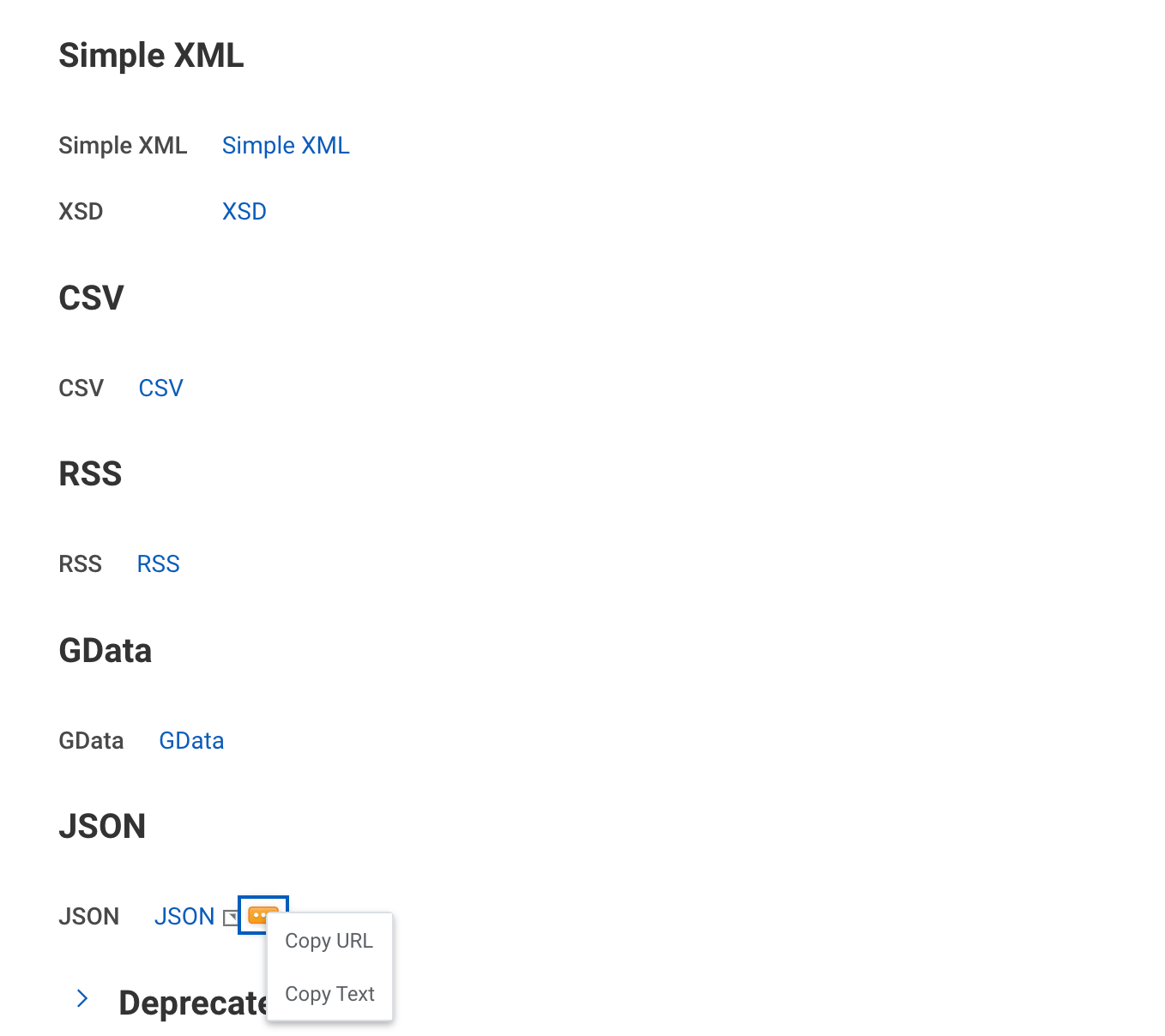
(Opcional) Crie um usuário de sistema integrado (ISU) no Workday
- Na barra de pesquisa do Workday, digite Criar usuário .
- Clique em Criar usuário do sistema de integração: tarefa .
- Insira um nome de usuário e uma senha.
- Marque a caixa de seleção Não permitir sessões de interface do usuário. Esse usuário acessará apenas a API do RaaS.
(Opcional) Crie um grupo de segurança e adicione o usuário a ele
- Na barra de pesquisa do Workday, digite Create Security Group .
- Clique em Create Security Group : tarefa .
- Defina o tipo como Grupo de Segurança do Sistema de Integração (Irrestrito ).
- Digite um nome.
- Adicione o usuário ISU ao grupo: digite o prefixo, pressione Enter e escolha o usuário correto. Em seguida, clique em OK .
Adicionar políticas de segurança de domínio ao grupo de segurança
-
Na barra de pesquisa do Workday, digite view Security Group .
-
Clique em visualizar Security Group : Report .
-
No formulário Visualizar grupo de segurança , digite o prefixo do grupo de segurança criado anteriormente, selecione-o e clique em OK .
-
Na barra azul superior, clique nos três pontos ao lado do nome do relatório e, em seguida, clique em Web service > view URLs .
-
Selecione Grupo de segurança > Manter permissão de domínio para o grupo de segurança.
-
Em Permissão de integração , adicione as políticas de segurança de domínio necessárias para o acesso
GET. Para cada política, digite um prefixo diferenciador na barra de pesquisa, pressione Enter e selecione as opções apropriadas. As políticas exatas de que você precisa dependem do relatório escolhido. Algumas políticas úteis para começar incluem:Worker Data: Current Staffing InformationWorker Data: Public Worker ReportsWorker Data: Active and Terminated WorkersWorker Data: All PositionsWorker Data: Business Title on Worker ProfilePerson Data: Work Contact InformationWorker Data: WorkersWorkday Accounts
-
Clique em OK .
-
Clique em Concluído .
-
Na barra de pesquisa do Workday, digite Ativar alterações pendentes na política de segurança e selecione-a. Quando o formulário for exibido, digite um comentário e clique em OK .
-
Clique em Confirmar e clique em OK .
Crie um cliente API, adicione escopos funcionais e gere tokens refresh para o usuário da ISU
-
Na barra de pesquisa do Workday, digite registro API Client .
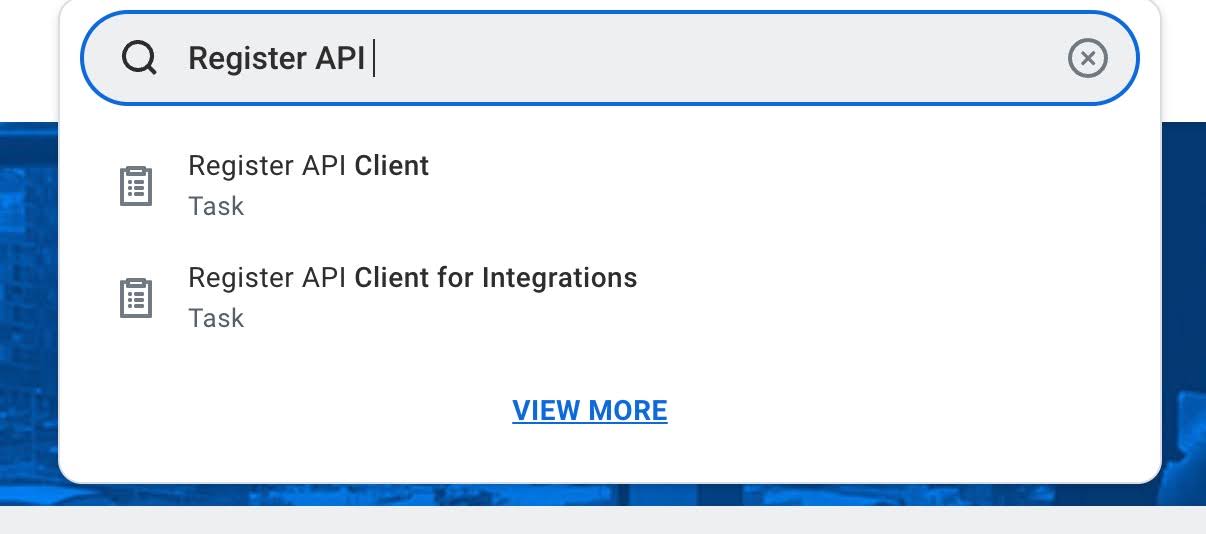
-
Clique no registro API Client for Integrations: tarefa .
-
Insira um nome de cliente .
-
Clique em tokens de atualização Non Expiring .
-
Na barra de pesquisa do Escopo , digite Sistema e selecione-o.
-
Clique em OK .
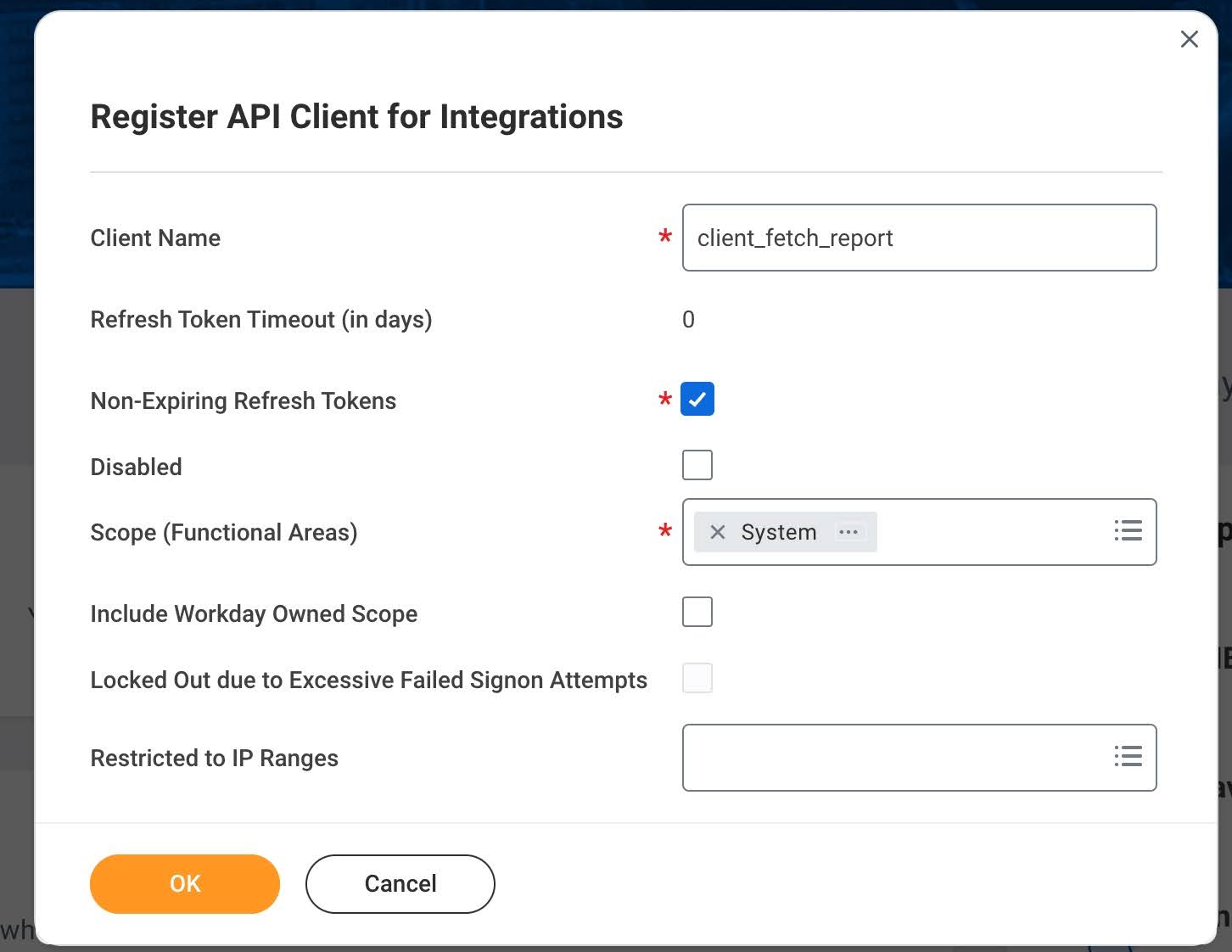
-
Copie o ID do cliente e o segredo do cliente e clique em Concluído .
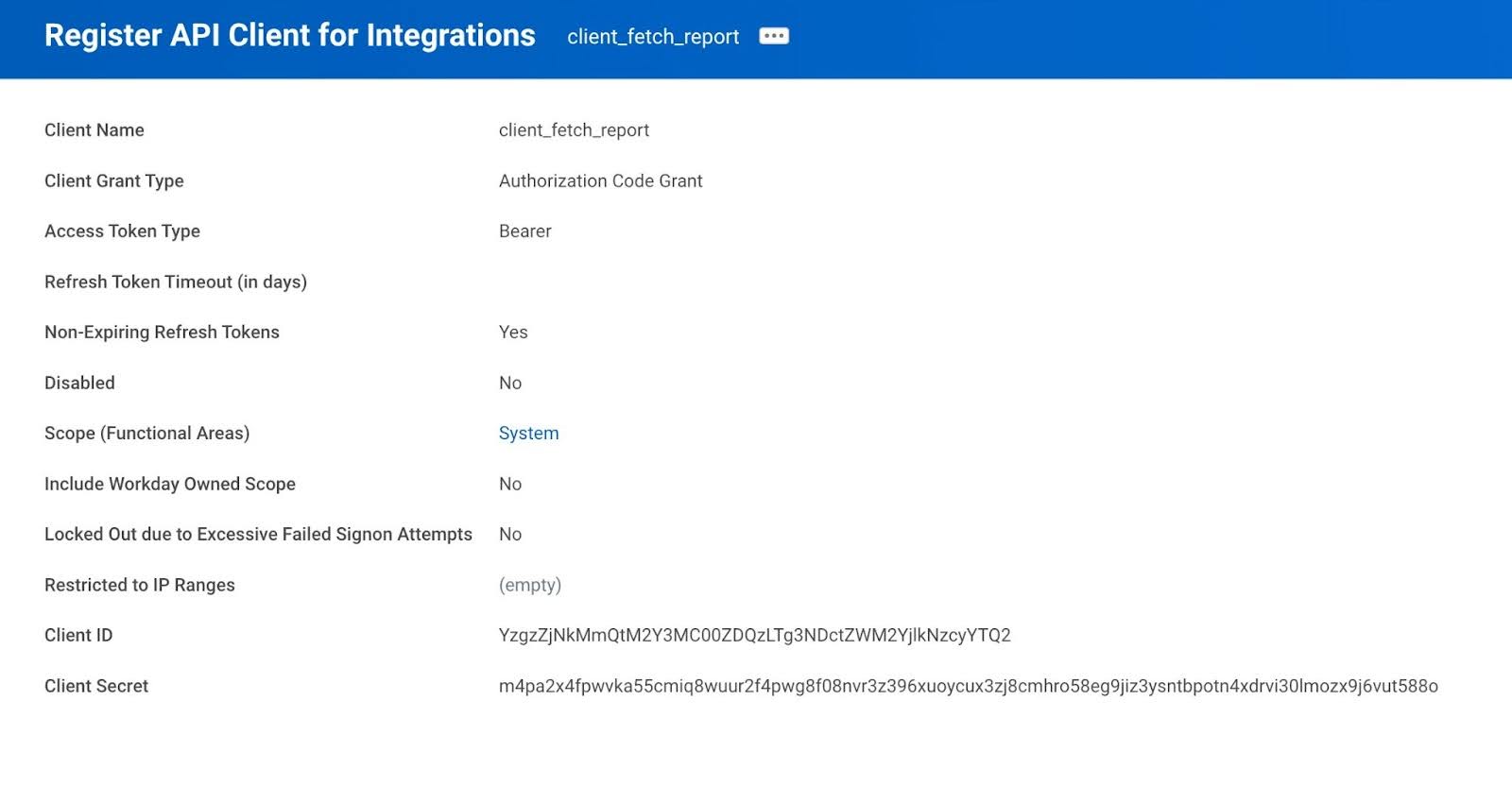
-
Na página Visualizar grupo de segurança do sistema de integração , observe as áreas funcionais em Permissões da política de segurança do domínio .
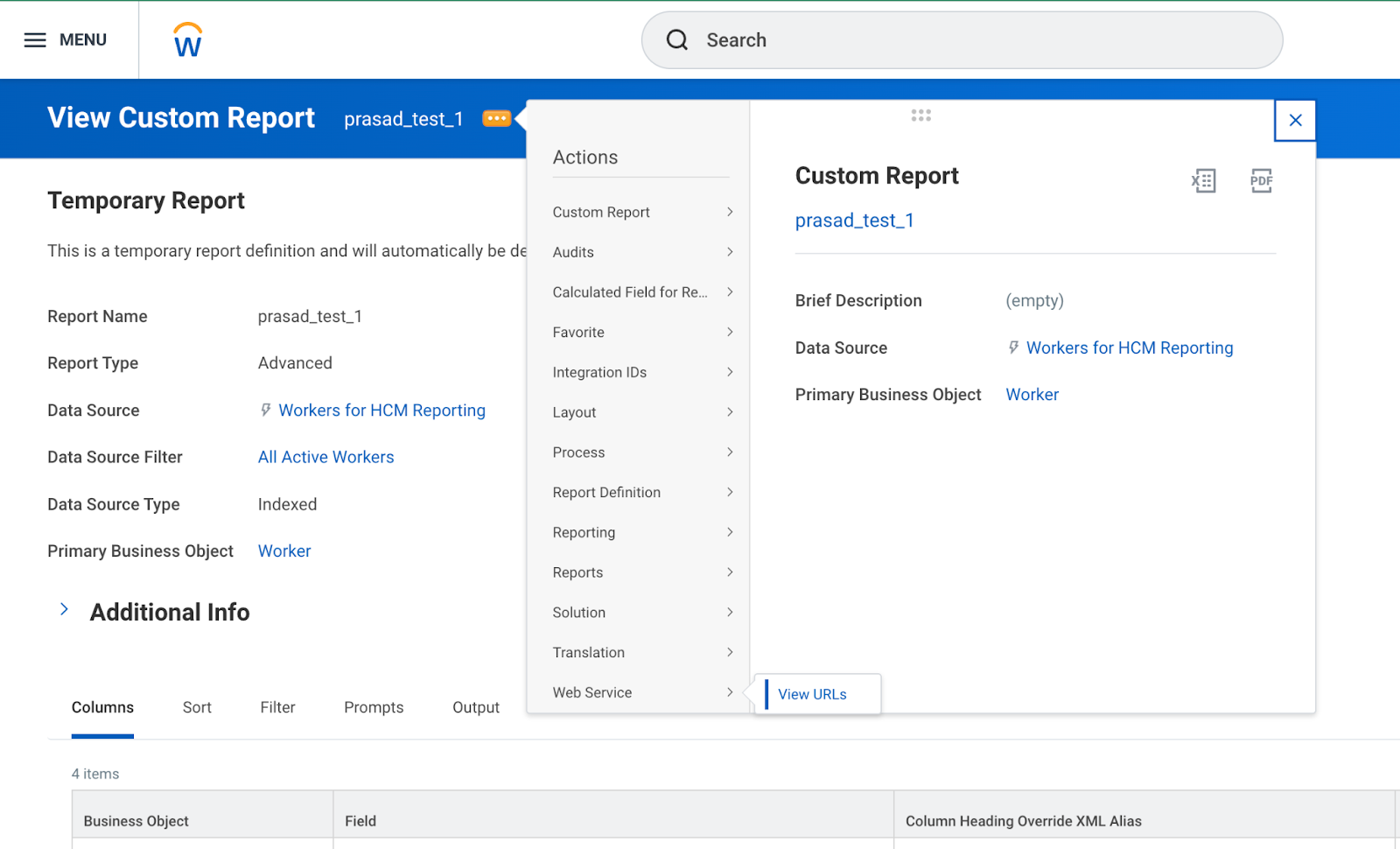
Em seguida, adicione-os como escopos/áreas funcionais no cliente da API:
a. Na barra de pesquisa, digite view API Client . a. Escolha seu cliente de API na lista.

a. Na barra azul superior, clique nos três pontos e, em seguida, clique em API Client e Edit API Clients for Integrations .
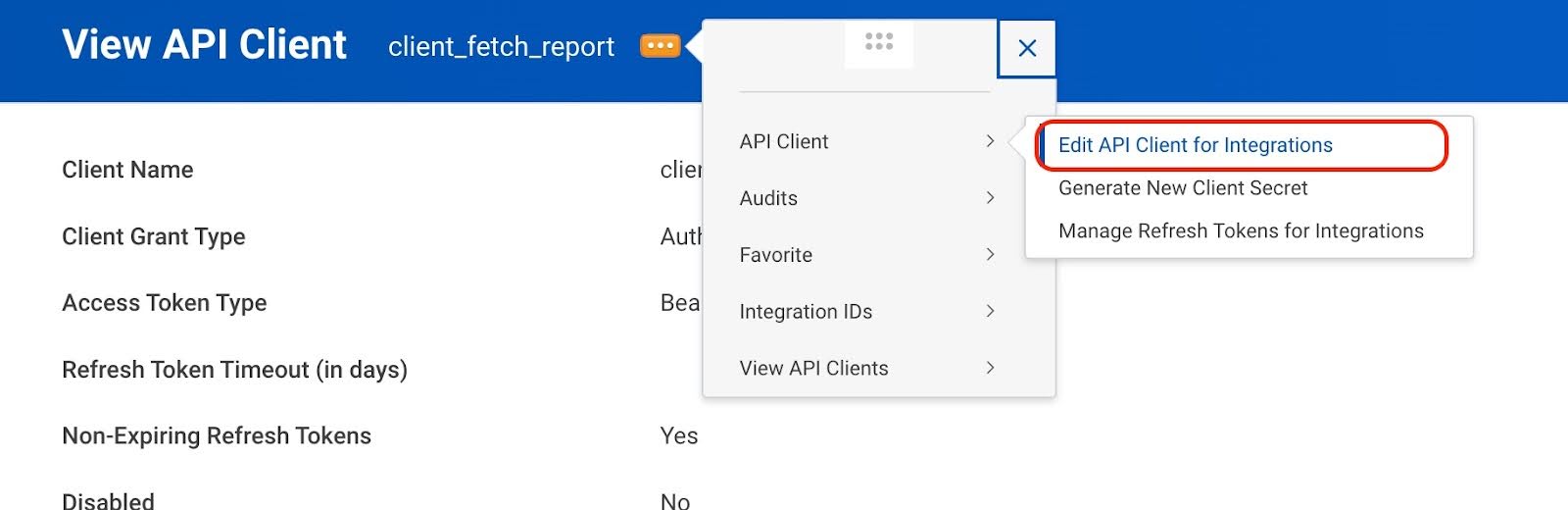
a. No campo Escopo (Áreas funcionais) , pesquise e adicione as áreas funcionais que você anotou.
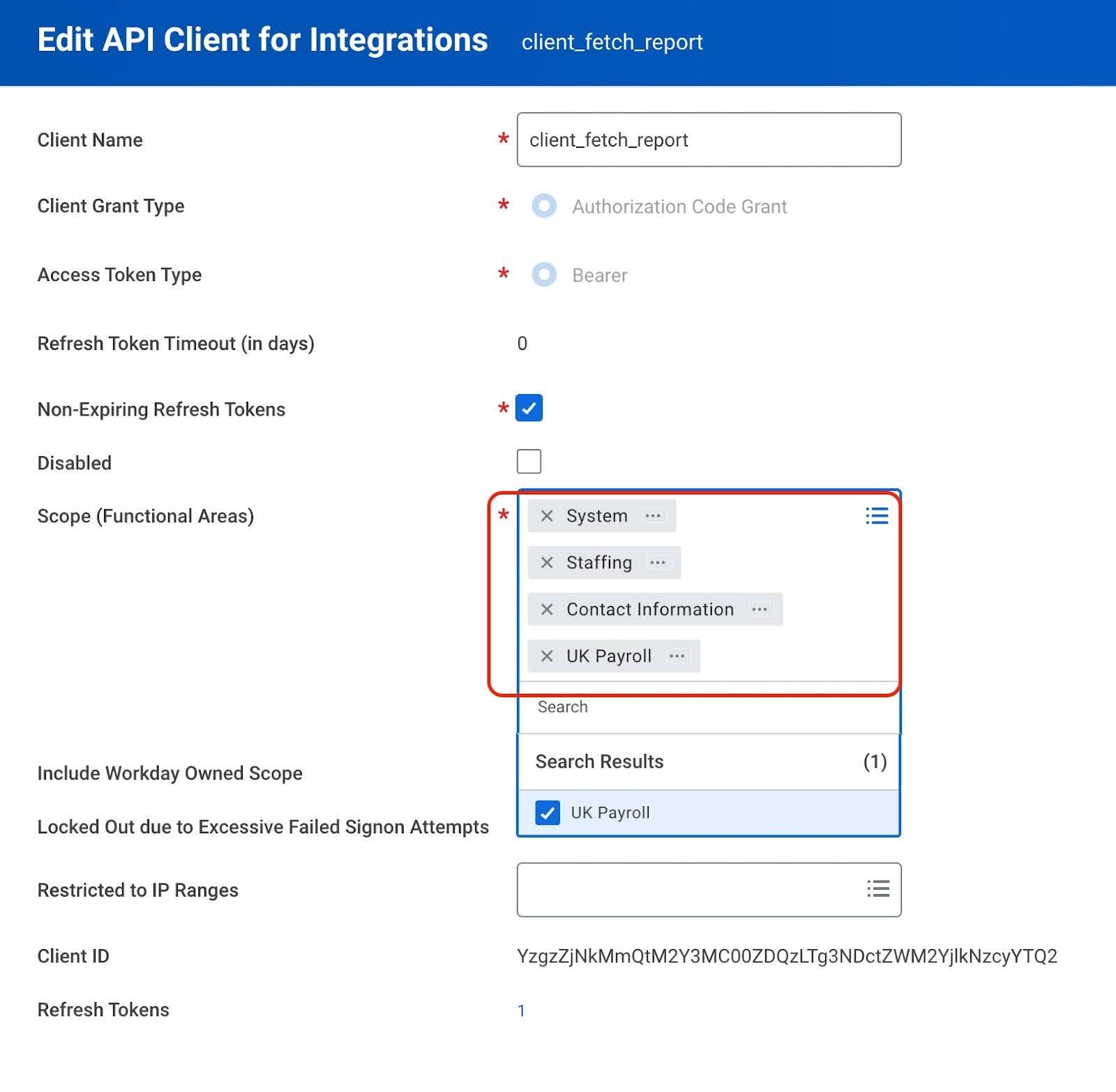
a. No mesmo menu anterior, selecione gerenciar tokens de atualização para Integrações .
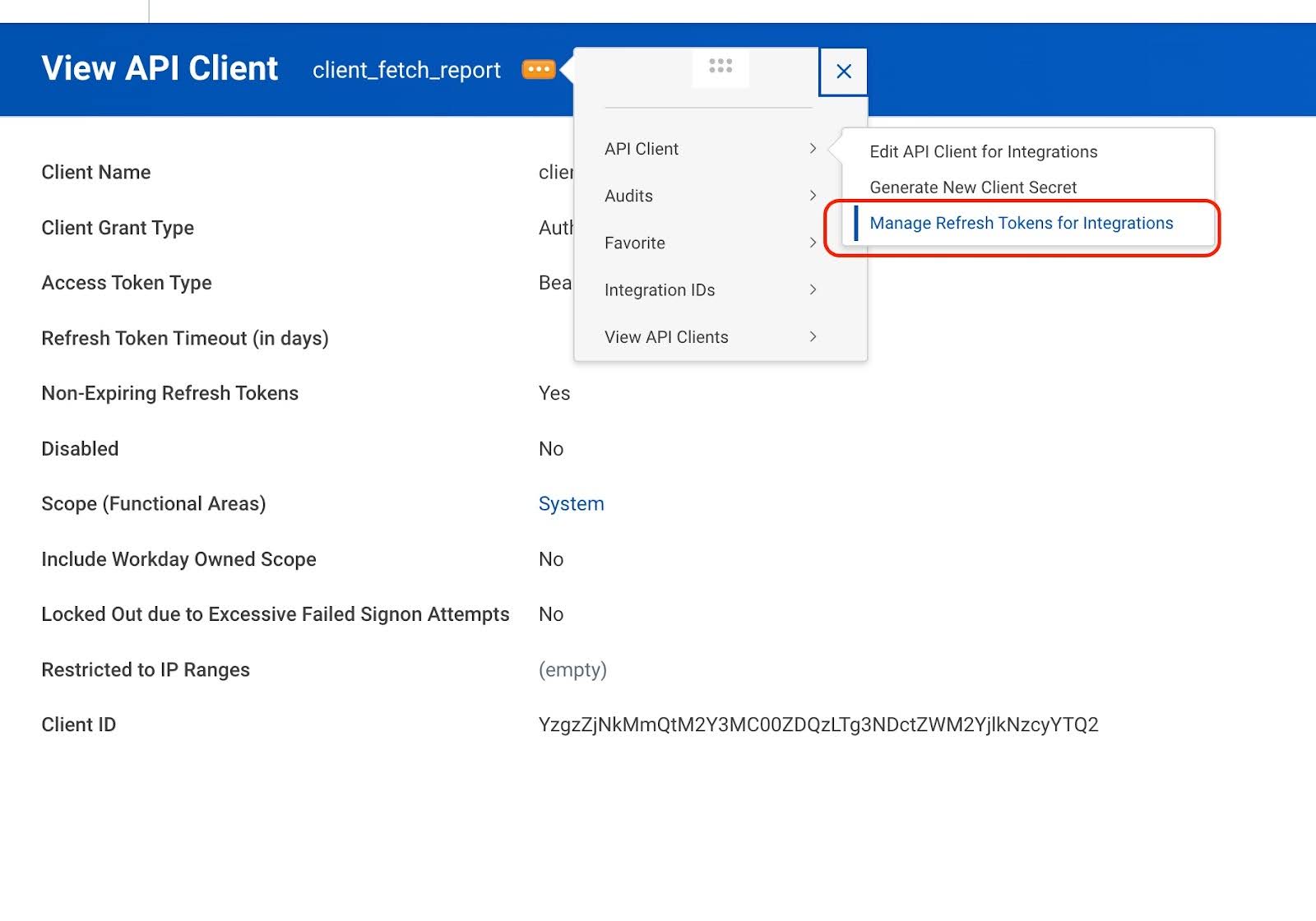
a. No formulário, pesquise o usuário ISU e selecione-o.
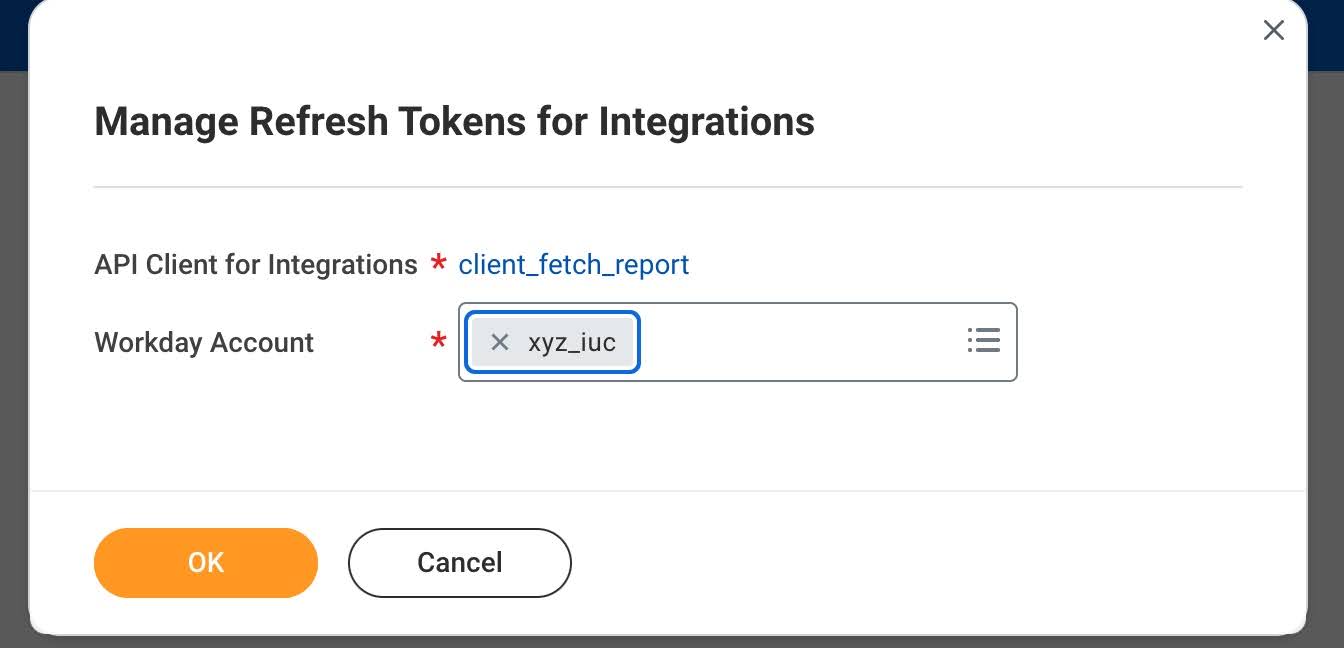
a. Clique em OK .
-
Clique em Generate New refresh tokens (Gerar novos tokens de atualização ) e Confirm Delete (Confirmar exclusão ).
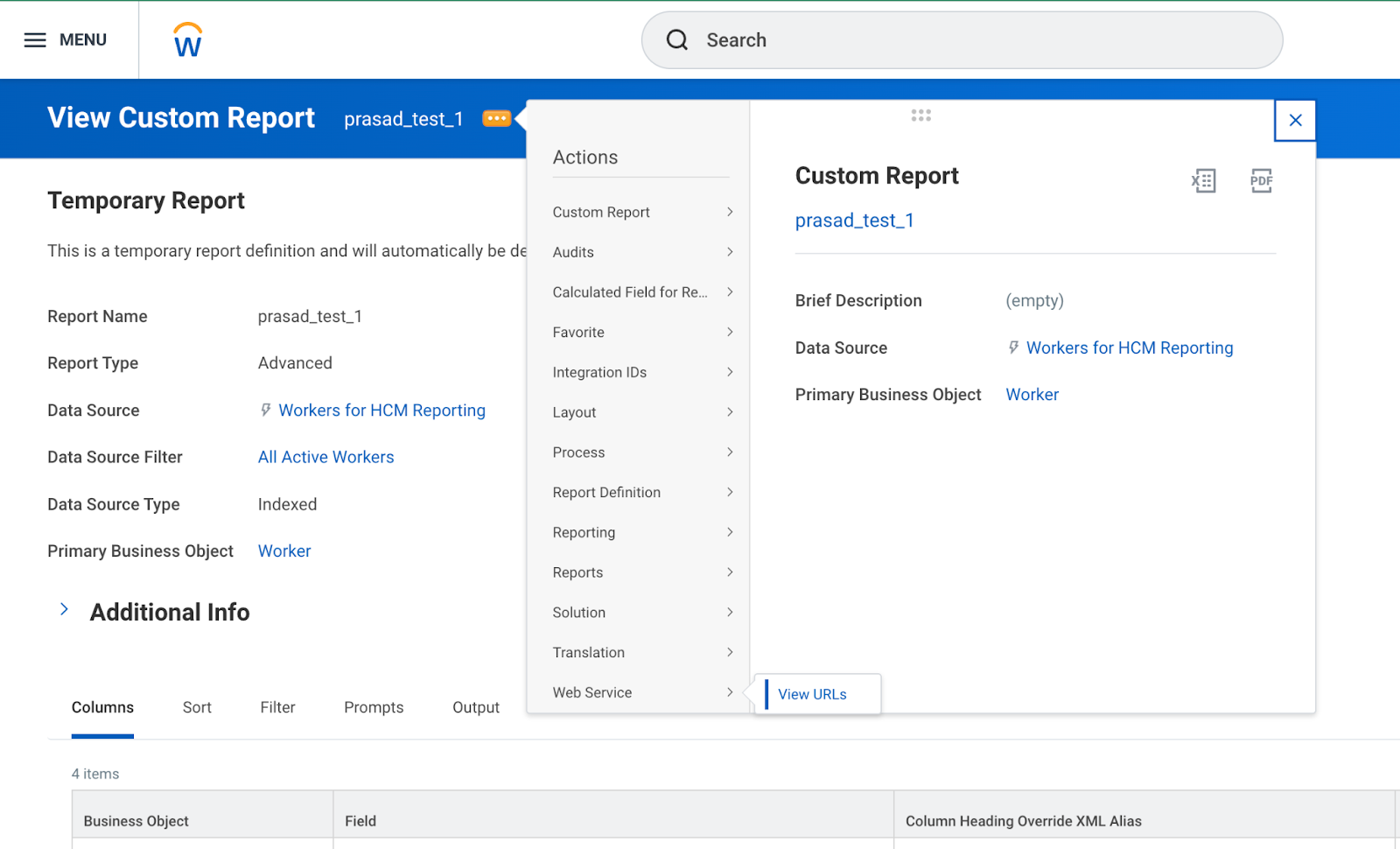
-
Copie os tokens refresh para uso posterior no pipeline.
